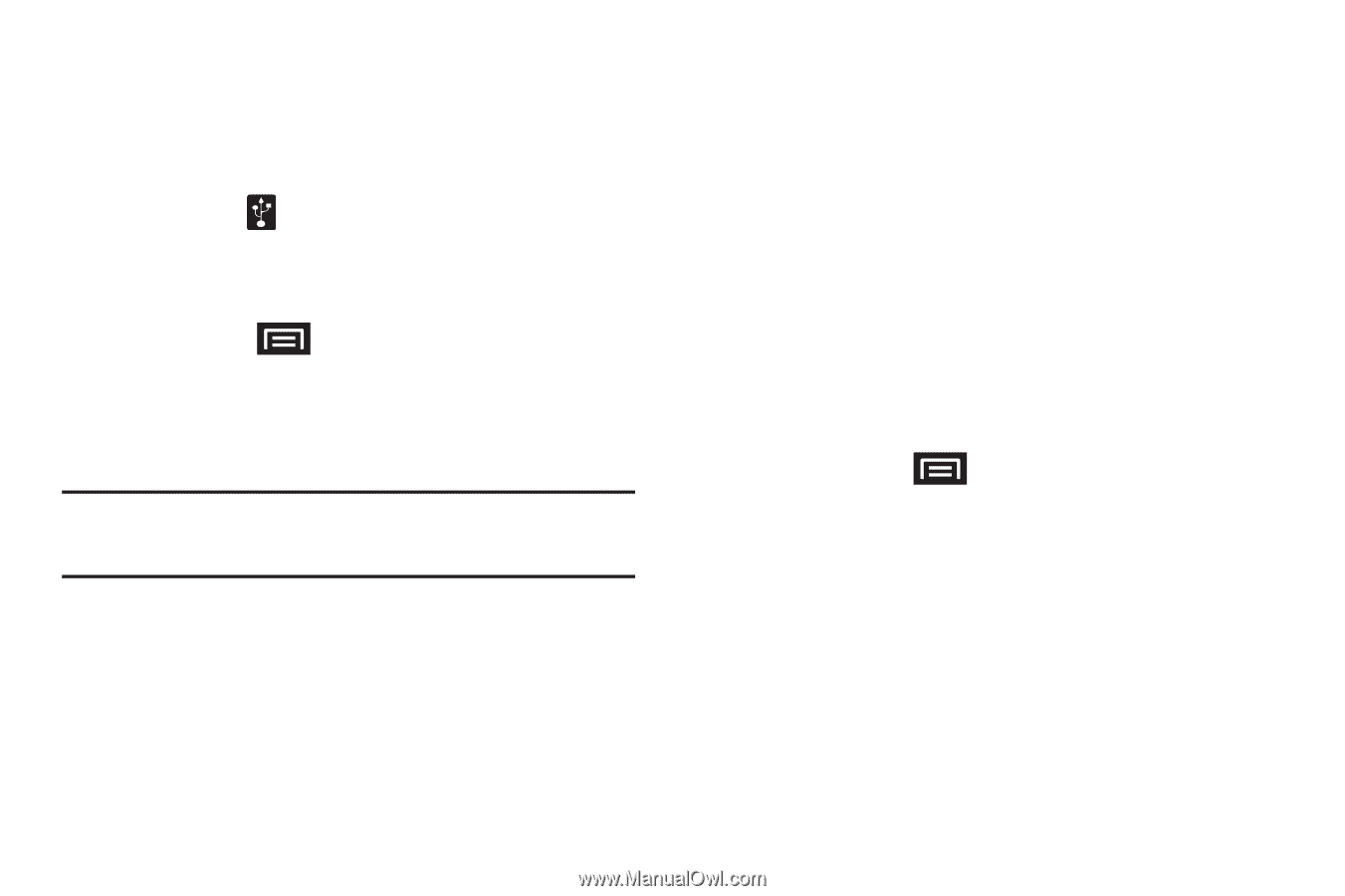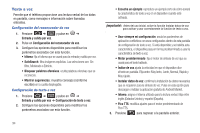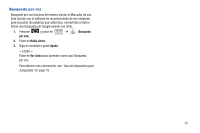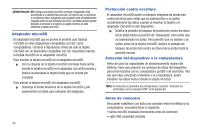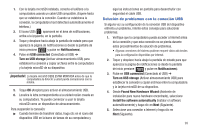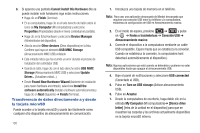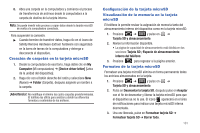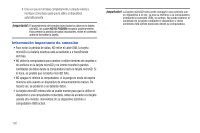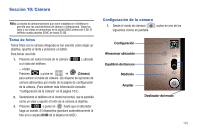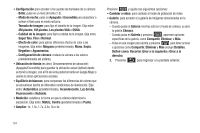Samsung SCH-M828C User Manual (user Manual) (ver.f6) (Spanish(north America)) - Page 103
Solución de problemas con la conexión USB
 |
View all Samsung SCH-M828C manuals
Add to My Manuals
Save this manual to your list of manuals |
Page 103 highlights
1. Con la tarjeta microSD instalada, conecte el teléfono a la computadora usando un cable USB compatible. (Espere hasta que se establezca la conexión. Cuando se establezca la conexión, la computadora host detectará automáticamente el teléfono.) 2. El icono USB ( ) aparecerá en el área de notificaciones, arriba a la izquierda, en la pantalla. 3. Toque y desplace hacia abajo la pantalla de estado para que aparezca la página de notificaciones (o desde la pantalla de inicio presione y pulse en Notificaciones). 4. Pulse en USB connected (Conectado al USB) ➔ Turn on USB storage (Activar almacenamiento USB) para establecer la conexión y copiar archivos entre la computadora y la tarjeta microSD de su dispositivo. ¡Importante!: La tarjeta microSD DEBE ESTAR MONTADA antes de que la computadora la detecte y usted pueda comunicarse con la misma. 5. Toque OK (Aceptar) para activar el almacenamiento USB. 6. Localice la letra correspondiente a la unidad recién creada en su computadora. Ya puede comenzar a usar la tarjeta microSD como un dispositivo de almacenamiento. Para suspender la conexión: ᮣ Cuando termine de transferir datos, haga clic en el icono del dispositivo USB en la barra de tareas de su computadora y siga las instrucciones en pantalla para desenchufar con seguridad el cable USB. Solución de problemas con la conexión USB Si alguna vez su configuración de la conexión USB del dispositivo enfrenta un problema, intente estos consejos para solucionar problemas. 1. Verifique que la computadora pueda acceder a Internet antes de la conexión y que esta conexión no se pierda durante estos procedimientos de solución de problemas. • Algunas conexiones del sistema pudieran requerir datos adicionales para la configuración disponibles por Internet. 2. Toque y desplace hacia abajo la pantalla de estado para que aparezca la página de notificaciones (o desde la pantalla de inicio presione y pulse en Notificaciones). 3. Pulse en USB connected (Conectado al USB) ➔ Turn on USB storage (Activar almacenamiento USB) para establecer la conexión y copiar archivos entre la computadora y la tarjeta microSD de su dispositivo. 4. Desde Found New Hardware Wizard (Asistente de instalación para nuevo hardware encontrado), seleccione Install the software automatically (Instalar el software automáticamente) y haga clic en Next (Siguiente). 5. Seleccione una conexión a Internet y haga clic en Next (Siguiente). 99